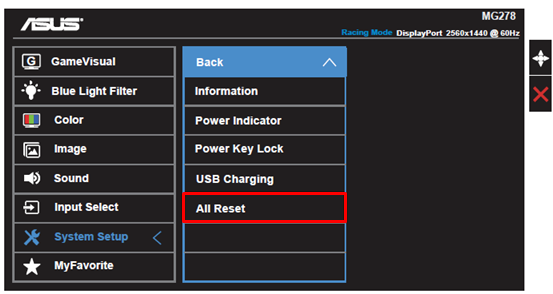Dépannage du moniteur - Pas de son / Bruits dans les hauts parleurs / Voix anormale / Le volume ne peut pas être contrôlé
Pas de son
1. Veuillez vous assurer que vous connectez les câbles dans les ports corrects d'entrée / sortie avec votre PC et le périphérique audio.
Il y a deux ports qui peuvent créer des confusions :
I. Le port audio 

 (reconnu comme le port vert): Il doit être connecté au PC si vous utilisez le port VGA ou celui DVI , mais vous souhaitez lire du contenu audio depuis le moniteur.
(reconnu comme le port vert): Il doit être connecté au PC si vous utilisez le port VGA ou celui DVI , mais vous souhaitez lire du contenu audio depuis le moniteur.
II. La prise des écouteurs 

 (reconnu comme le port noir): Il doit être connecté avec votre équipement audio pour la sortie.
(reconnu comme le port noir): Il doit être connecté avec votre équipement audio pour la sortie.
Notice: La prise des écouteurs n'a pas de fonction d'enregistrement.
2. Vérifiez si votre moniteur a des hauts parleurs intégrés ou s'il faut utiliser la prise des écouteurs pour connecter un équipement audio pour lire du contenu audio .
3. Si vous souhaitez transférer la source audio avec un câble vidéo, veuillez vous assurer que vous utilisez une connexion HDMI-HDMI ou un câble DisplayPort-DisplayPort pour se connecter à votre PC. L'interrupteur VGA / DVI va filtrer la source audio depuis le signal HDMI ou depuis celui DP.
4. Si votre PC n'a pas de port HDMI ou DP, veuillez connecter le câble audio à votre PC pour avoir d'aide.

5. Vérifiez le réglage des hauts parleurs sur le PC
I. Choisissez votre moniteur comme périphérique audio par défaut
Accédez au Panneau de configuration > Matériel et audio > Son > Modifier les sons système
Sous Windows 10.
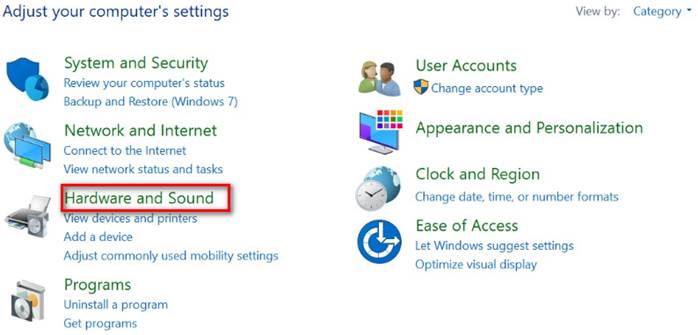
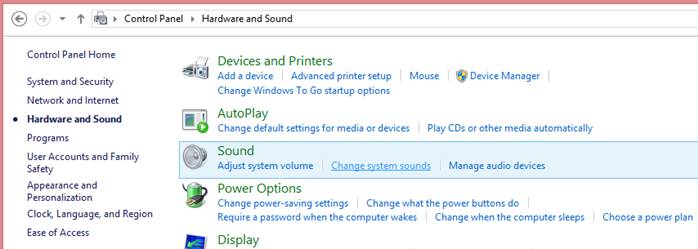
Sous Windows 7.
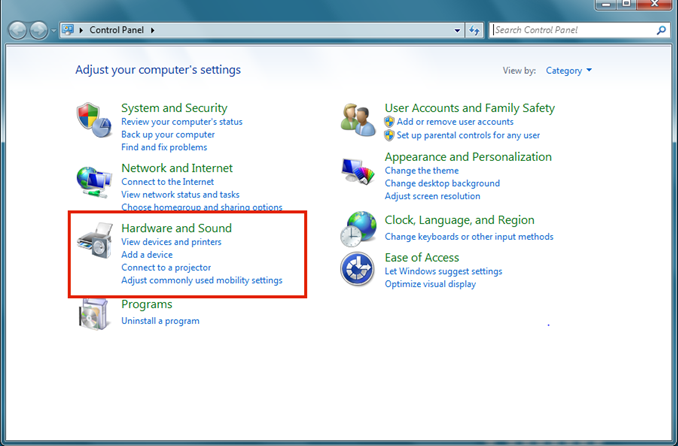
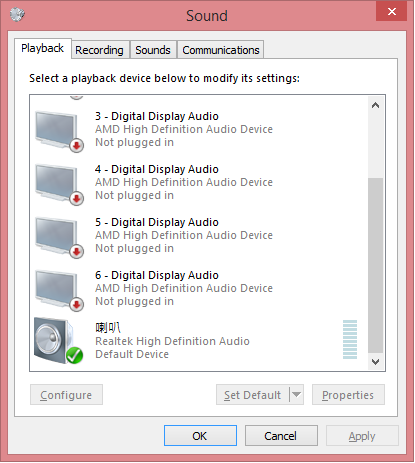
II. Si les hauts parleurs du moniteur ne sont pas dans la liste, accédez au Gestionnaire de périphériques depuis le menu du Panneau de configuration. Désinstallez et puis réinstallez le périphérique et assurez-vous que le pilote de la carte son de l'ordinateur est correctement installé et activé.
(NB/PC Realtek audio chip par exemple)
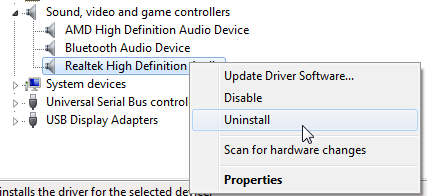
6. Vérifiez le réglage du haut-parleur dans le menu OSD (affichage à l’écran)
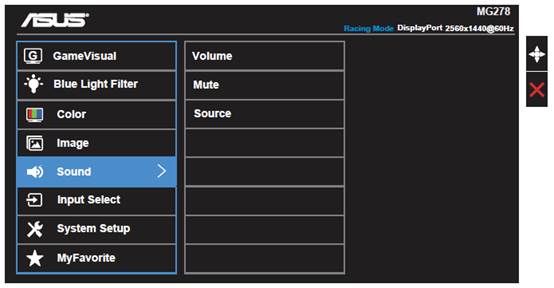
III. Le menu OSD -> Son-> La fonction Muet est réglée sur OFF
IV. Le menu OSD -> Son -> La source audio est réglée sur Line In (entrée ligne) / HDMI / DisplayPort (port d’écran)
Le volume ne peut pas être contrôlé
1. Veuillez consulter la 5ème étape ci-dessus; veuillez vous assurer que le périphérique audio est celui pour lequel vous faites les réglages.
Bruit du système ou son anormal
1. Veuillez vous assurer que le pilote de la carte son de l'ordinateur est correctement installé et activé.
2. Éloignez tout les appareils mobiles dont les signaux peuvent interférer avec les hauts parleurs.
3. La prise casque 3.5 mm (Couleur noire) des moniteurs LCD ASUS prend en charge le connecteur / câble TRS. Nous vous recommandons d'utiliser un câble d'écouteur TRS de 3.5mm.
Si vous connectez un câble d'écouteur TRRS à la prise d'écouteur de 3.5 mm du moniteur LCD ASIS, il est possible que vous entendiez un bruit blanc électronique en arrière plan via l'entrée microphone du câble TRRS.


(De droite à gauche)
Câble audie TRS 3.5mm / Câble TRS (iPod) / Câble TRRS (iPhone)
4 Reseter votre moniteur "All Reset"